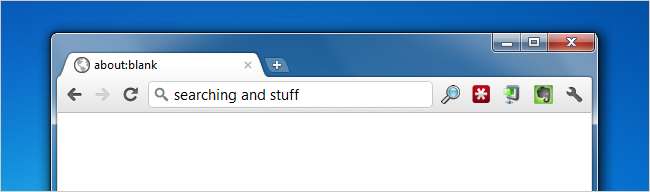
オンライン検索を行わずに1日が経過することはありません。 AND、ORなどの基本的な検索演算子を知っているかもしれませんが、検索をコアに微調整するのに役立つさらに多くのキーワードをサポートするWebアプリケーションが増えています。これはあなたが聞いたことがないかもしれないいくつかです。
これはによるゲスト投稿です シャンカーガネーシュ
1. Google:近接検索にAROUND(n)を使用する
GoogleのAROUND(n)検索演算子について聞いたことがない可能性があります。 AROUND(n)演算子を使用して、2つの検索語間の距離を指定できます。
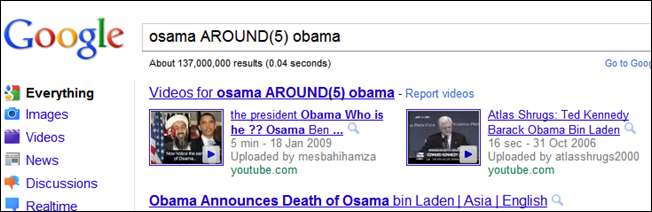
たとえば、 オバマアラウンド(5)オサマ 戻ります のみ 5語の距離でこれらの用語の両方を含むWebページ。あなたが探しているときに重宝するかもしれません とりわけ名前のエイリアス 。興味がある場合は、このリストをチェックしてください。 比較的あまり知られていないGoogle検索演算子 。
2. Gmail:スーパースター付きのメールを検索する
メールにスターを付けることはGmailに欠かせない機能の1つであり、おそらくSuperstarsラボアドオンを有効にしているはずです。この機能は、重要な電子メールを区別できるように、メッセージをマークするための追加のスターアイコンを提供します。
多くの人が知らないのは、特定の星でマークされたメッセージを検索して見つけることができるということです。たとえば、has:blue-infoは、検索結果を青い情報スターでマークされた電子メールに制限し、他の電子メールには制限しません。
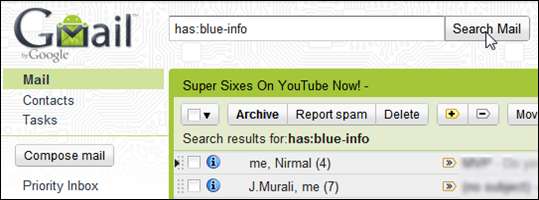
Gmailでスーパースター付きのメールを見つけるために使用できる他の検索演算子は次のとおりです。
has:yellow-star(またはl:^ ss_sy)
has:blue-star(またはl:^ ss_sb)
has:red-star(またはl:^ ss_sr)
has:orange-star(またはl:^ ss_so)
has:green-star(またはl:^ ss_sg)
has:purple-star(またはl:^ ss_sp)
has:red-bang(またはl:^ ss_cr)
has:yellow-bang(またはl:^ ss_cy)
has:blue-info(またはl:^ ss_cb)
has:orange-guillemet(またはl:^ ss_co)
has:green-check(またはl:^ ss_cg)
has:purple-question(またはl:^ ss_cp)
あなたは本当に感謝すべきです Googleオペレーティングシステム これらを明らかにするためのブログ。
3. Gmail:CloudMagicでインスタント検索を追加
Gmailの検索では、多くのことが望まれます。少なくとも、速度に関しては。特にGmailアカウントに大量のメッセージをアーカイブしている場合は、かなり時間がかかります。入る CloudMagic –Gmailにインスタント検索バーを追加するFirefoxおよびChrome用のアドオン。
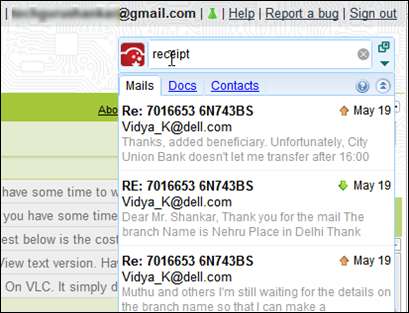
Gmailアカウントの認証情報を入力し(心配しないでください。ローカルに保存されます)、Ctrl + /をクリックしてCloudMagic検索バーにフォーカスを置きます。入力を開始します。入力すると、一致するメールがすぐに表示されます。 Gmailで生きて死ぬなら、CloudMagicをインストールする必要があります。言い訳しない!
4. Bing:数秒で新しい壁紙を見つけます
Googleでは、imagesize演算子を使用して、画像検索結果の解像度を指定できます。この演算子を使用して、画面の解像度を満たす壁紙を検索した可能性があります。たとえば、[ 自然の画像サイズ:1366×768 ]はそのサイズの画像を返します。
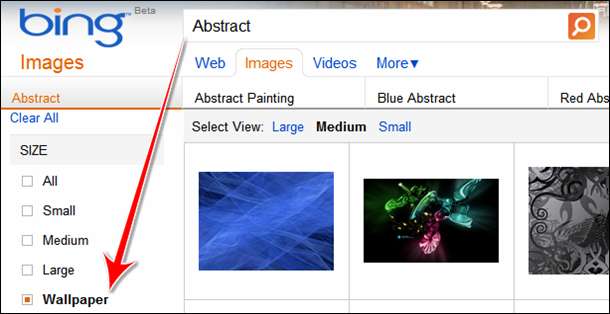
この分野では、Bingの方がうまくいきます。訪問するだけ びんg。こm/いまげs 、検索語を入力し、左側のパネルから[サイズ]> [壁紙]を選択します。 Bingは、画面の解像度に一致する画像を表示します。明示的に指定する必要はありません。注意点:デュアルモニターを使用している場合は機能しません。帽子のヒント: ラブノール 。
5. Evernote:ソースに基づいてノートを検索する
Evernote中毒者の場合は、Evernoteを使用して多数のアプリケーションからコンテンツをダンプする可能性があります。検索を特定のソースからのメモに制限したい場合はどうなりますか?組み込みのソースオペレータのおかげで簡単です。
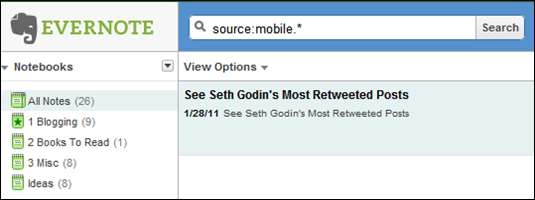
たとえば、source:mobile。*は、モバイルクライアントで作成されたメモと一致し、source:ms.app。*は、Word、ExcelなどのMicrosoftアプリケーションからEvernoteに貼り付けられたメモと一致します。チェックアウト より高度なEvernote検索パラメーターはこちら 。
6. Trunk.ly:ソーシャルネットワーク全体で共有するリンクを検索します
毎週TwitterとFacebookで12のリンクを共有していて、1週間前でも共有した特定の記事を追跡して見つけるのはかなり難しいと思いますか? Trunk.lyは、数秒で1つのリンクを見つけるのに役立ちます。
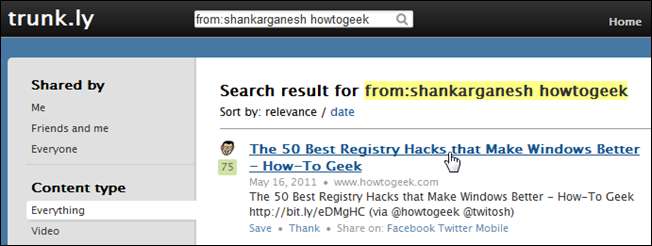
に移動 wっw。tるんk。ly FacebookアカウントとTwitterアカウントを接続します。次に、アプリは共有したリンクにインデックスを付け、すべてを検索可能にします。少し前に共有した記事を見つけるために髪を引っ張る必要はありません。覚えている単語をいくつか入力するだけで、Trunk.lyが数秒で記事を表示します。
TwitterとFacebookだけでなく、Delicious、Instapaper、RSSフィード、Pinboardもサポートされています。あなたがソーシャルメディア中毒者なら、あなたは間違いなくTrunk.lyアカウントを持っている必要があります。
7. Windows:ファイルを除外し、フォルダー名のみを検索します
デフォルトのWindows検索機能は、パーティション間で雑然としたファイルを見つけるのに非常に優れています。ファイルの保存場所を忘れがちな場合は、検索に頻繁に使用する可能性があります。検索をフォルダ名のみに制限したい場合はどうなりますか?
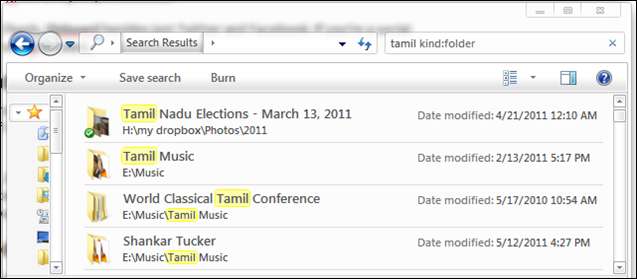
組み込みのkind:演算子のおかげで、非常に簡単です。次にmp3kind:folderを検索すると、Windowsは名前にmp3が含まれているフォルダーのみを表示します。名前にmp3が含まれている場合でも、ファイルは検索結果に表示されません。
シャンカーです。私はもう一人のオタクで、ブログで知っていることをすべて共有しています。 キラー技術のヒント 。時間があれば、次のようなヒントを確認してください。 人気のないキーボードショートカット に Facebookのブロックに関するガイド 。で私に話しかけてください ツイッター !







